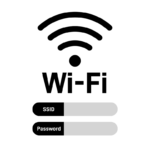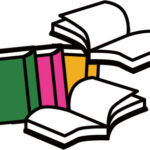おじいちゃんのiPhone奮闘記・第1話
再起動方法を孫に教わった話
わしは“ブログじいさん”。
パソコン歴は長いが、最近のスマホはどうにも難しくてのう…。
ある日、iPhoneが固まって動かなくなってしまったんじゃ。
iPhone SE(第3世代)なら、サイドボタンと音量ボタンのどちらかを同時に長押しするんだよ。」
なるほど、サイドボタンと音量ボタンを長押しすると、画面に「スライドで電源オフ」と出る。
そこをスライドすれば電源が切れるらしい。
音量上→音量下→サイドボタンを長押し。
Appleのマークが出たら指を離してね。」
どうやら「強制再起動」は、iPhoneが完全に固まったときの最終手段らしい。
これで電源が切れず困っていた問題が、見事に解決したのじゃ。
まとめ
- iPhone SE(第3世代)がフリーズしたら、まずは再起動。
- 再起動できない場合は「強制再起動」を試す。
- データは消えないので安心してOK。
詳しい手順やスクリーンショット付きの解説はこちら👇
▶ iPhone SE3がフリーズ?再起動と強制再起動のやり方(スクショ付き解説)
iPhone SE(第3世代)は性能が安定していますが、アプリの不具合やメモリの負荷で一時的に動かなくなることがあります。そんなときは、まず“再起動”を試してみましょう。再起動とは、一度電源を切ってシステムをリセットする操作です。これで軽いフリーズや動作不良はほとんど解決します。
それでも直らない場合に使うのが「強制再起動」。
これは通常の電源オフ操作ができないときに、ハードウェアボタンの組み合わせでiPhoneを再起動する方法です。
強制再起動をしてもデータが消えることはありません。
ただし、頻繁に繰り返すと内部の設定が不安定になることもあるため、“最後の手段”として使うのが安心です。
もしそれでも起動しない場合は、Appleサポートや修理店に相談しましょう。
【広告】💡 ポイント:
再起動や強制再起動の詳しい手順は、スクリーンショット付きで解説したこちらの記事でも紹介しています。
▶ iPhone SE(第3世代)の再起動・強制再起動のやり方
🔰 ブログ運営者さんへ
もしWordPressを始めるなら、私も使っている安心の国内サーバーがおすすめです。
▶ エックスサーバー公式サイトはこちら
誰でも簡単に使える!WordPressテーマ『XWRITE(エックスライト)』
![]()
高速・安定・サポート充実で、ブログ初心者でも安心して使えます!
※「iPhone」「Safari」はApple Inc.の登録商標です。本記事はAppleによる認定・後援を受けたものではありません。
※当サイトでは、アフィリエイト広告およびGoogleアドセンス広告を利用しています。
記事内容は公平性を保ちつつ、読者に役立つ情報提供を心がけています。
🧠 当サイトの記事にはAIを活用した文章・画像が含まれる場合があります。
詳しくは AIコンテンツポリシー をご覧ください。
本記事はAppleによる認定・後援を受けたものではありません。